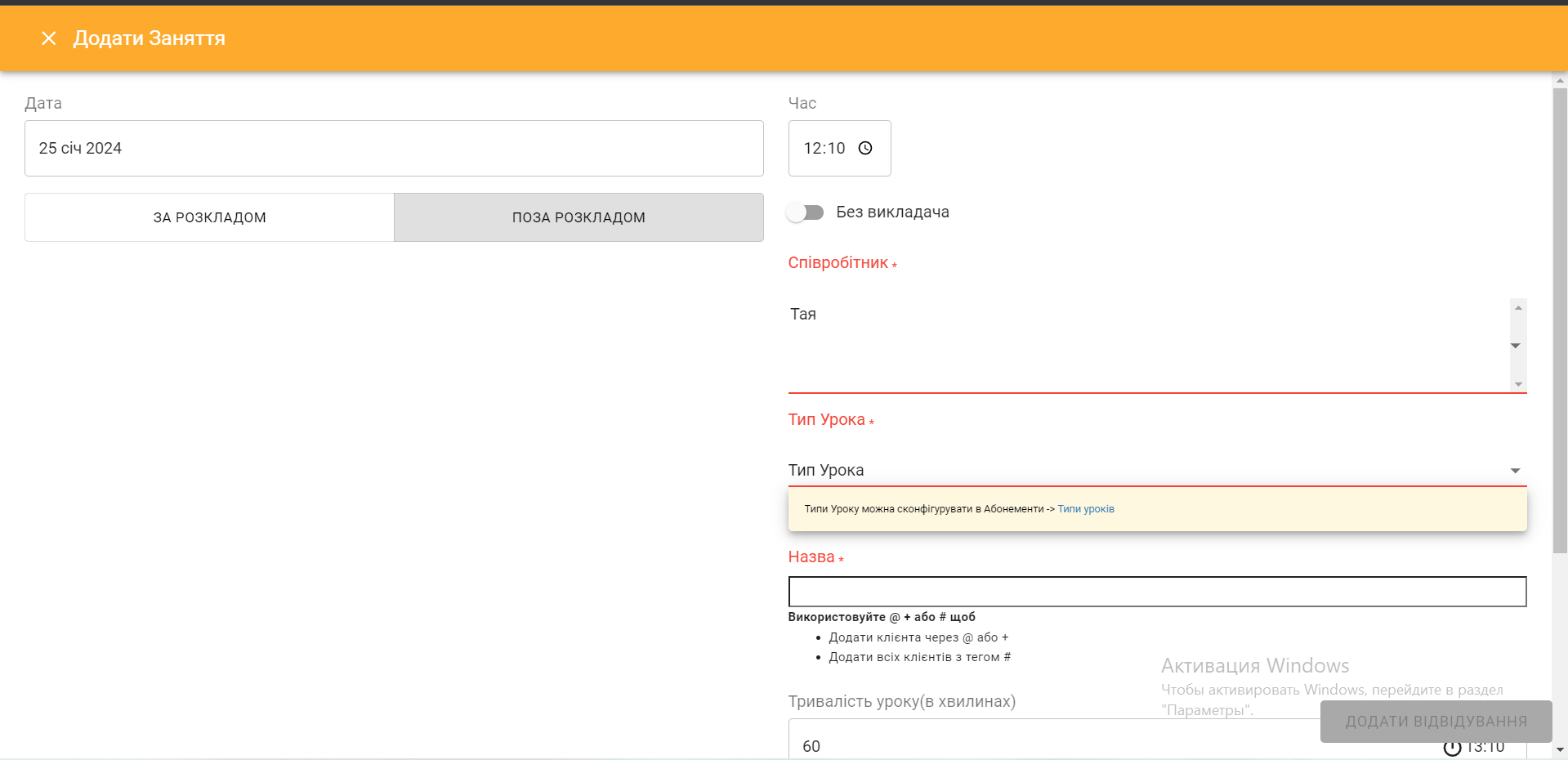
CRM system Voopty: Jak pracować z harmonogramem
Back
Dziś omówimy, jak skonfigurować harmonogram w systemie CRM Voopty, dodawać i anulować zajęcia oraz rejestrować jednorazowe wizyty.
1. Jak dodać lekcję próbną lub jednorazową wizytę?
- Otwórz harmonogram (przycisk harmonogramu znajduje się na górnym panelu) i wybierz odpowiedni czas na zajęcia.
- W harmonogramie widoczne są inne zaplanowane zajęcia, dzięki czemu można sprawdzić, czy jednorazowa wizyta nie koliduje z innymi lekcjami nauczyciela.
- Wybierz datę i godzinę, określ nauczyciela (lub dwóch nauczycieli, jeśli to konieczne).
- Wybierz typ lekcji (zależy on od wcześniej ustawionych w systemie typów, np. lekcja próbna lub indywidualny kurs języka angielskiego).
- Wybierz ucznia, który weźmie udział w lekcji.
- W razie potrzeby zmień czas trwania zajęć.
- Czas trwania jest ustawiany automatycznie w zależności od typu lekcji, ale można go zmienić ręcznie.
- Kliknij Dodaj wizytę.
- Teraz lekcja została dodana do harmonogramu.
2. Jak oznaczyć lekcję jako przeprowadzoną?
- Otwórz harmonogram, znajdź odpowiednie zajęcia i kliknij na nie.
- Kliknij „Lekcja odbyła się”.
- Pojawi się okno informacji o lekcji, w którym można dodać notatki dotyczące zajęć.
- Jeśli lekcja jest grupowa, nauczyciel może zaznaczyć, którzy uczniowie byli obecni, a którzy nie.
- Nauczyciel może również zdecydować, czy nieobecność ucznia wpłynie na jego karnet:
- Jeśli nieobecność nie jest obciążana, lekcja nie zostanie odjęta z abonamentu ucznia.
- Status lekcji można rozpoznać po kolorach:
- Lekcja odbyła się – tekst jest wyświetlany w intensywnie czarnym kolorze.
- Lekcja nieoznaczona – tekst nie jest pogrubiony.
3. Jak anulować lekcję?
- Otwórz harmonogram, znajdź odpowiednie zajęcia i kliknij na nie.
- Kliknij „Anuluj lekcję” – lekcja pozostanie w harmonogramie, ale zostanie przekreślona.
- Jeśli chcesz, możesz otworzyć szczegóły lekcji (klikając ikonę ołówka po lewej stronie) i dodać powód anulowania.
- Po anulowaniu odśwież stronę – wtedy anulowane lekcje znikną automatycznie.
- Aby zobaczyć wszystkie anulowane lekcje, użyj filtra „Anulowane lekcje”, a zostaną one wyświetlone w harmonogramie.